windows 11系统中,用户经常会看到一些推荐文件,这些文件会影响使用体验。如何删除这些推荐文件,成为很多用户的难题。为此,php小编草莓精心整理了以下内容,帮助大家轻松解决这一问题。
1.在开始、跳转列表和文件资源管理器中禁用最近打开的项目
打开【开始】菜单,然后选择【设置】应用程序。
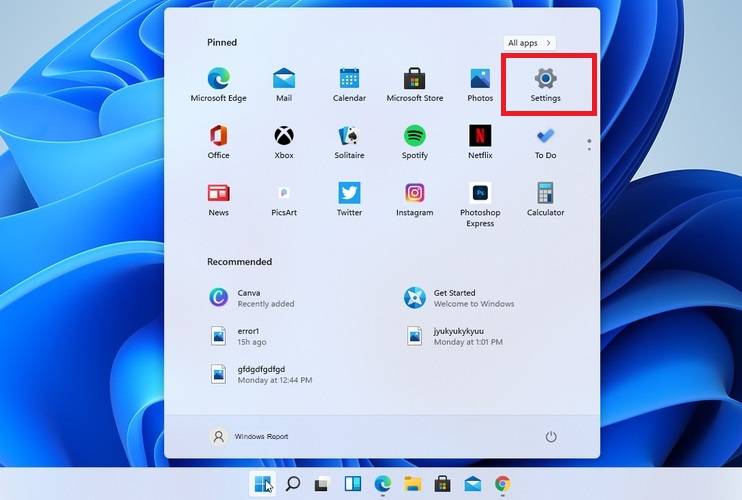
在左侧的侧边栏中,选择个性化部分。
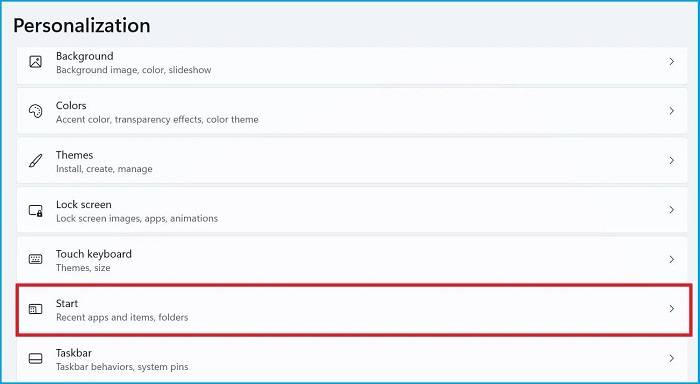
向下滚动并选择开始。
关闭在开始、跳转列表和文件资源管理器中显示最近打开的项目选项。
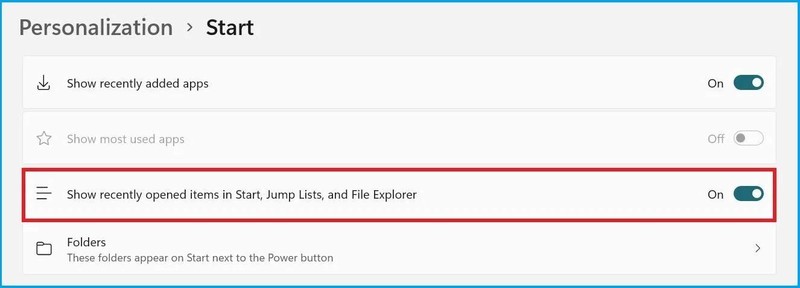
这将使最近打开的文件或文档从推荐部分消失。
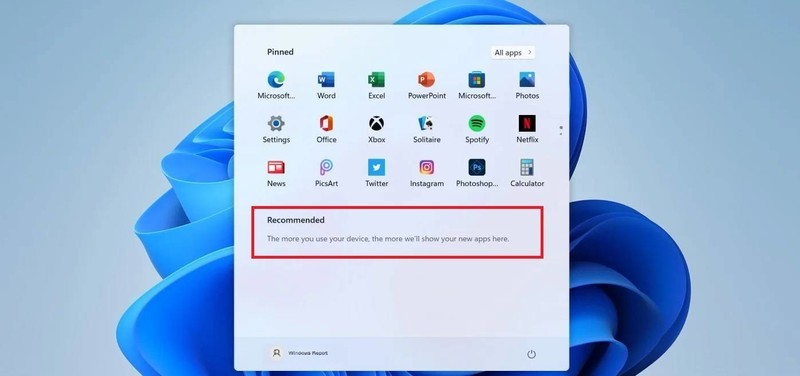
您甚至可以更进一步,甚至从【开始】菜单中隐藏最近安装的应用程序。您需要做的就是关闭显示最近添加的应用程序选项,您可以在上面找到该选项,以便获得所需的个性化屏幕。
2. 一一删除推荐文件
选择您不想要的文件或文档。
右键单击它,然后选择从列表中删除。
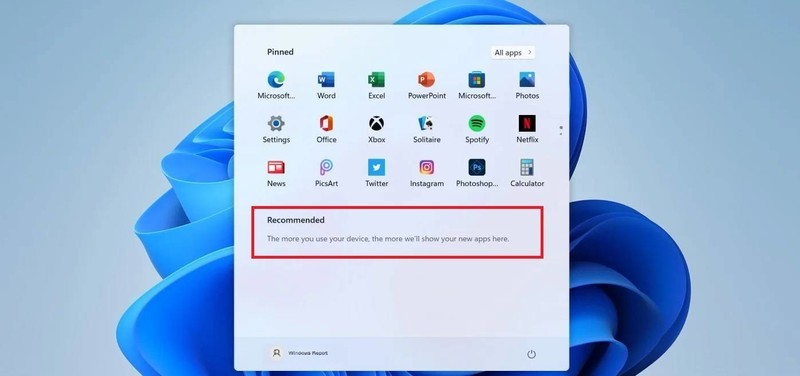
该文件将从开始菜单中消失。
此外,对于只被某些文件困扰的用户,他们不想在推荐部分显示,也有一个非常快速的解决方案。
还值得一提的是,即使您禁用了【显示最近打开的文件】选项,该部分当前仍保留在【开始】菜单中,尽管是空的。
以上就是怎么删除Windows 11上的推荐文件_Windows 11删除推荐文件的方法的详细内容,更多请关注php中文网其它相关文章!

每个人都需要一台速度更快、更稳定的 PC。随着时间的推移,垃圾文件、旧注册表数据和不必要的后台进程会占用资源并降低性能。幸运的是,许多工具可以让 Windows 保持平稳运行。

Copyright 2014-2025 https://www.php.cn/ All Rights Reserved | php.cn | 湘ICP备2023035733号